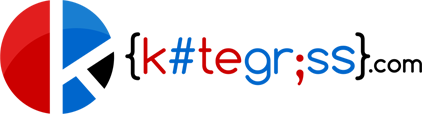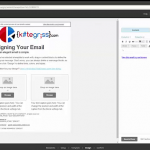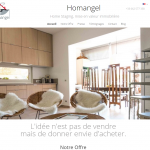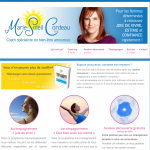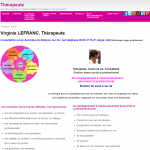Je vous ai déjà parlé de l’importance d’avoir une newsletter mais aussi des idées pour avoir de meilleures conversions et comment créer et améliorer votre landing page.
Aujourd’hui je vais plutôt vous expliquer comment faire pour mettre en place un formulaire d’inscription à votre liste, directement dans les articles de votre blog, et ce automatiquement.
Pourquoi ajouter un formulaire d’inscription à vos articles ?
Savez-vous que c’est par vos articles de blog que la plupart de vos visiteurs vont arriver ?
En effet, sur un site classique avec un blog avec quelques dizaines d’articles :
- environ 10% de vos visiteurs arrivent sur votre page d’accueil,
- environ 10% sur les autres pages (notamment la page à propos),
- et les 80% restants viennent directement sur vos articles.
C’est d’ailleurs totalement logique pour deux raisons :
Ce sont vos articles qui sont les plus partagés (sur vos réseaux sociaux, dans votre newsletter…) et ce sont sur vos articles que tombent les visiteurs en provenance de Google.
Du coup, pour être sûr et certain de ne pas perdre ces lecteurs, vous devez absolument leur proposer de s’inscrire à votre newsletter.
Et même si votre formulaire est déjà présent dans votre sidebar (colonne de droite), il est beaucoup plus efficace (comprendre il convertit mieux) lorsqu’il est placé directement dans le contenu.
Comment faire pour mettre un formulaire dans un article ?
De nombreuses extensions WordPress existent pour faire ce genre de choses précisément.
Quoi vous n’êtes pas encore sous WordPress ? Voici les raisons d’avoir un site professionnel.
Mais avant de parler « technique », je vous livre les trois endroits où vous pouvez insérer un formulaire d’inscription.
Tout d’abord il y a le début d’un article, juste après le titre de celui-ci. C’est l’endroit à privilégier car c’est celui qui va le plus sauter aux yeux du futur abonné.
Ensuite il y a à la fin de l’article. Plusieurs écoles existent dans ce cas, vous pouvez placer le formulaire juste après les dernières lignes ou bien l’insérer plutôt avant l’encart des commentaires.
Enfin vous pouvez directement mettre un formulaire d’inscription dans l’article même, préférablement environ au milieu du texte, pour ainsi attirer l’attention du lecteur concentré et l’amener à passer à l’action.
Les outils que j’utilise pour ajouter un formulaire d’inscription
Je travaille essentiellement avec WordPress et MailChimp.
MailChimp for WordPress
C’est donc tout naturellement que je me suis tournée vers le plugin MailChimp for WordPress.
Il permet de mettre le code du formulaire fourni par Mailchimp dans un encart et d’obtenir le shortcode ainsi créé.
Ce shortcode peut être mis n’importe où dans un article ou une page.
Si vous touchez un peu au code, vous pouvez même l’ajouter directement dans l’éditeur de WordPress avec la fonction do_shortcode().
Voici le rendu :
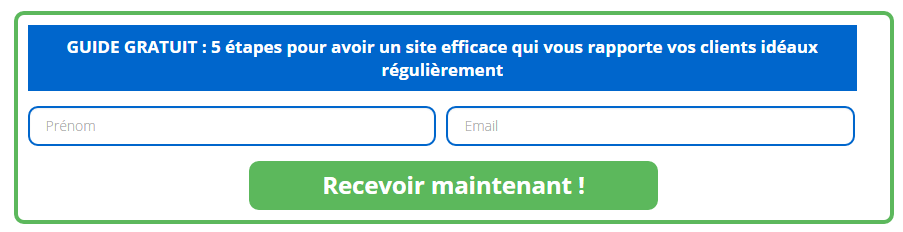
Optin Forms
Une autre extension WordPress que j’utilise est Optin Forms.
Encore plus simple que la précédente, cette extension peut être très facilement liée à MailChimp mais également à d’autres solutions d’emails comme AWeber, GetResponse, MadMimi, ConvertKit…
Ensuite il vous suffit de choisir un design parmi les 5 proposés et de paramétrer vos textes et titres.
Enfin vous avez directement la possibilité de choisir votre emplacement (après le 1er paragraphe, après le second, à la fin de l’article). Il est possible également de l’intégrer aux pages et d’obtenir un shortcode.
Voilà ce que ça donne :
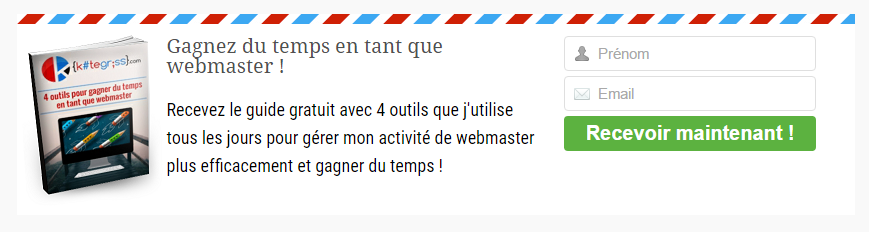
Whydowork Adsense
Voilà une extension que j’utilise depuis des années mais seulement depuis un an pour les formulaires. Ou plutôt pour les appels à l’action.
Ne vous fiez pas à son nom racoleur, elle est très loin de ne servir qu’à afficher un code Adsense (même si à la base c’est pour cela qu’elle a été créée).
Je l’utilise pour y coller des bouts de texte, tout au long de mes articles, pour inciter les visiteurs à cliquer.
Voici deux exemples de ce à quoi cela ressemble :
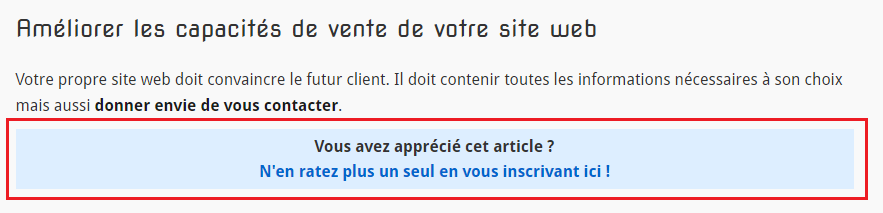
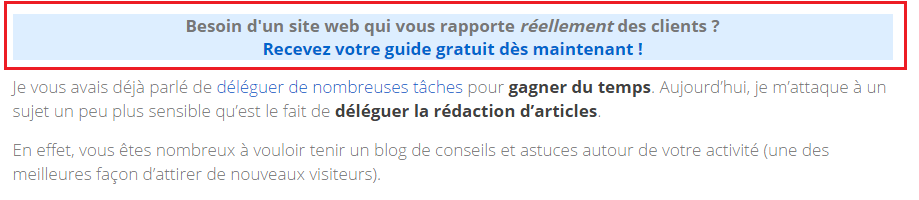
Une fois le clic effectué, les lecteurs se retrouvent sur la page dédiée à ma newsletter et à son guide associé.
Cette fois pas de configuration compliquée, il suffit d’écrire le texte dans un des dix encarts disponibles puis de décider de l’emplacement voulu.
Et là vous n’aurez que l’embarras du choix, même si je vous conseille les positions « Top Middle », « Middle » et éventuellement si vous n’avez pas déjà autre chose en place « Bottom ».
Et voilà donc tous les conseils et astuces pour bien placer votre formulaire d’inscription à la newsletter et obtenir plus d’abonnés. Et vous, où sont placés vos encarts ? Avez-vous beaucoup d’abonnés journaliers ? Dites-moi tout en commentaires 🙂